win7系统电脑脱机状态怎么解除 win7电脑处于脱机状态怎么办
时间:2021-09-14作者:xinxin
在win7系统中,脱机状态是电脑没有连接到网络,通常是在浏览器打开后,浏览器没有连接到网络,浏览器会默认用脱机浏览,因为你平时浏览过的网页会储存在本地的机器上,所以,那么win7电脑处于脱机状态怎么办呢?下面小编就来告诉大家win7系统电脑脱机状态解除设置方法。
推荐下载:win7精简版下载64位
具体方法:
1、在电脑的桌面上找到网络图标如下图。
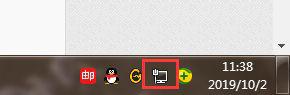
2、然后点击打开网络和共享中心。
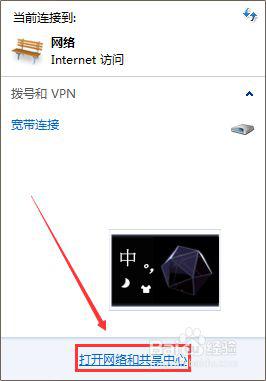
3、在左边找到Internet选项。

4、在上方找到连接。
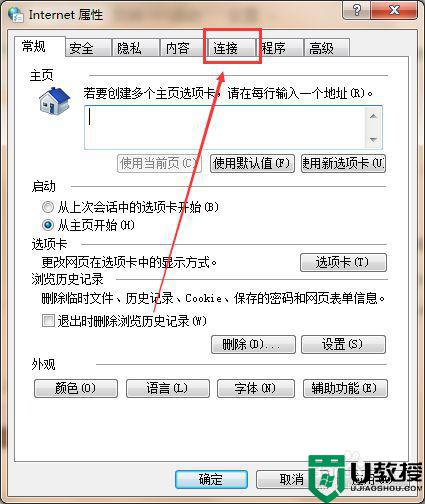
5、然后点击设置。
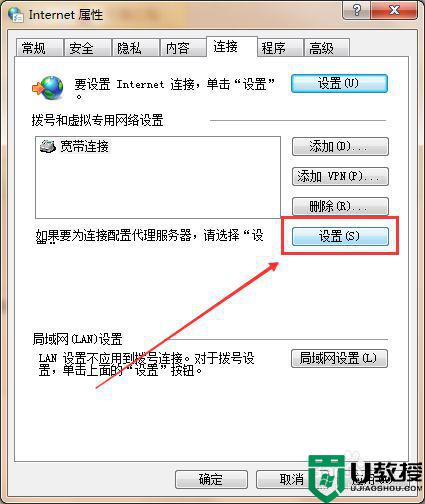
6、在对话框中把自动检测前面的勾去掉,最后点击确定。
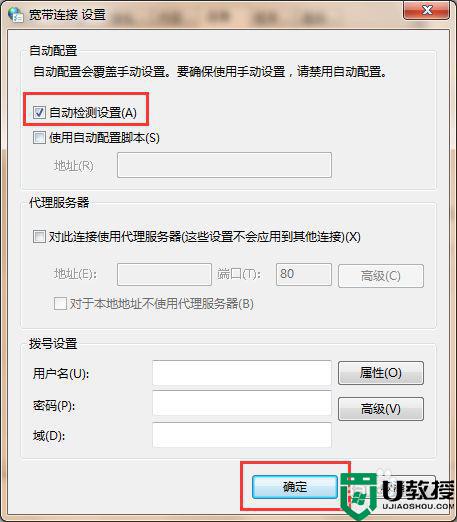
7、接着在点击局域网设置。
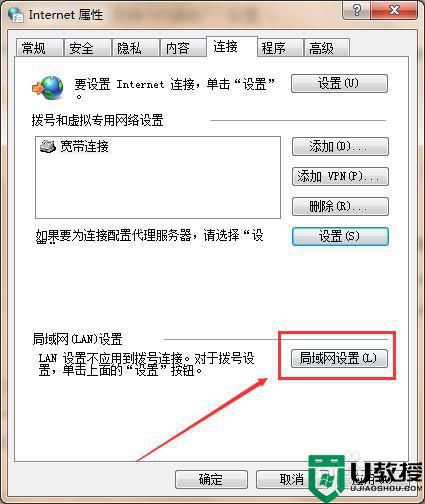
8、找到自动检测,把自动检测前面的勾去掉,最后点击确定,然后重新启动电脑。这样浏览器脱机工作状态就解除了。
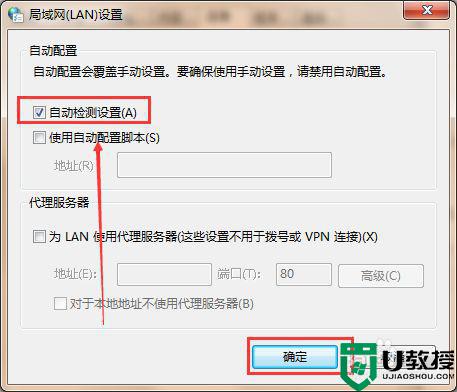
以上就是有关win7系统电脑脱机状态解除设置方法了,还有不清楚的用户就可以参考一下小编的步骤进行操作,希望能够对大家有所帮助。





